
1、首先鼠标右键计算机,在下拉菜单中选择管理。

2、进入到管理窗口,找到设备管理器打开,进入到设备管理器窗口。

3、双击通用串行总线控制器,如果前面出现黄色小感叹号。
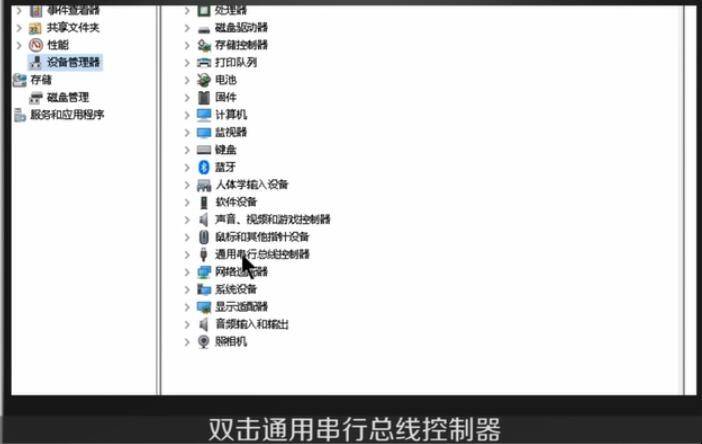
4、表示蓝牙驱动不正常,需要新安装,若没有感叹号则表示正常。
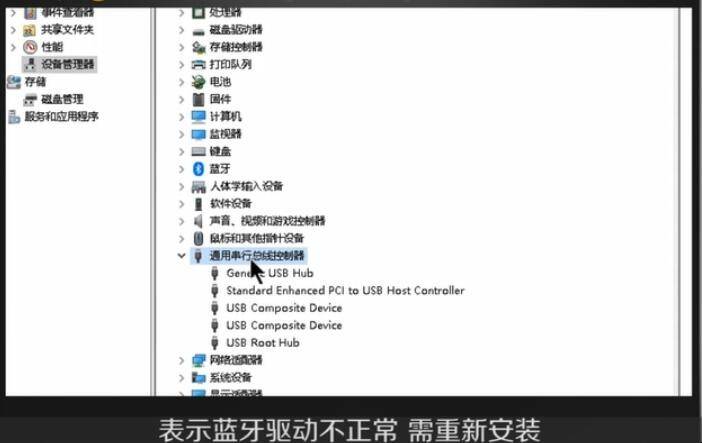
5、关闭窗口,鼠标右键电脑右下角扬声器,在上拉菜单中选择播放设备,点击耳机,点设为默认值,点确定即可。
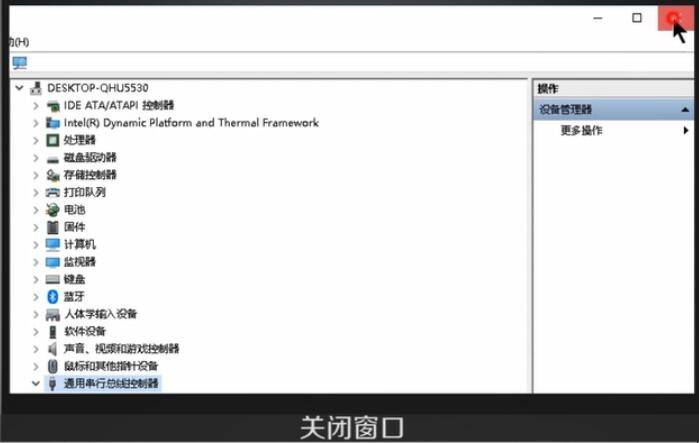
以上就是解决电脑蓝牙耳机连接成功但没有声音方法,希望能帮到大家。

1、首先鼠标右键计算机,在下拉菜单中选择管理。

2、进入到管理窗口,找到设备管理器打开,进入到设备管理器窗口。

3、双击通用串行总线控制器,如果前面出现黄色小感叹号。
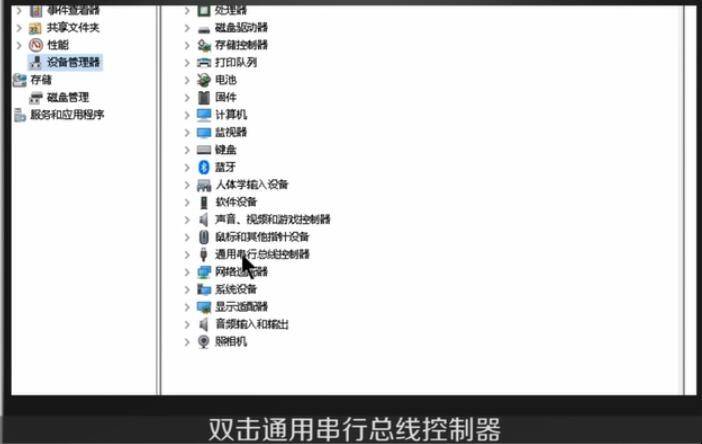
4、表示蓝牙驱动不正常,需要新安装,若没有感叹号则表示正常。
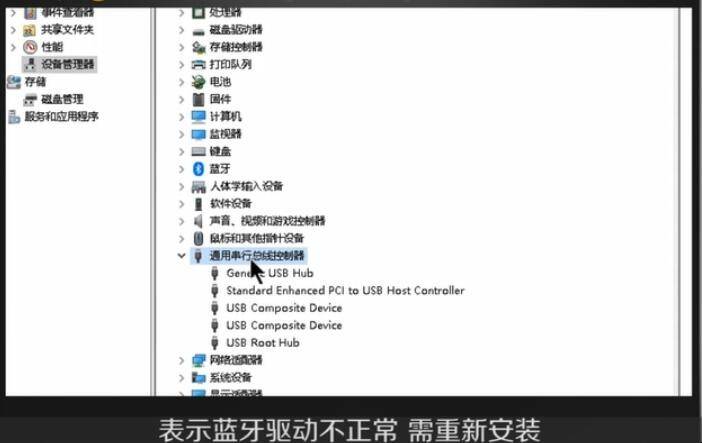
5、关闭窗口,鼠标右键电脑右下角扬声器,在上拉菜单中选择播放设备,点击耳机,点设为默认值,点确定即可。
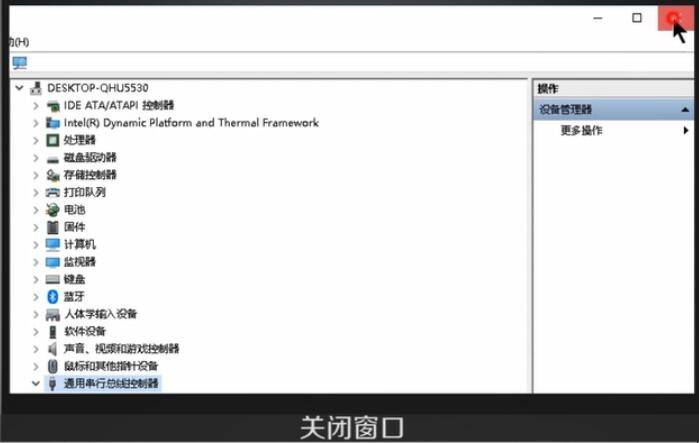
以上就是解决电脑蓝牙耳机连接成功但没有声音方法,希望能帮到大家。